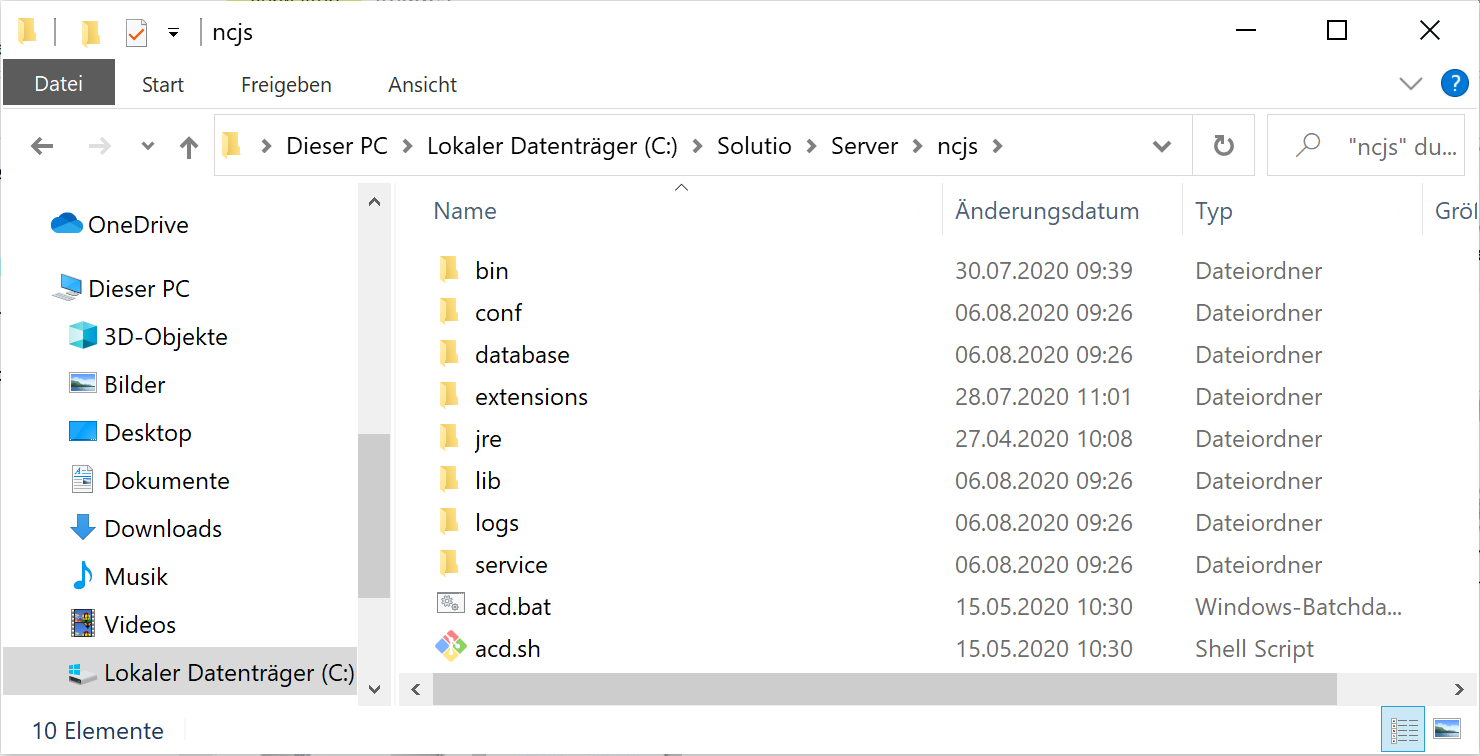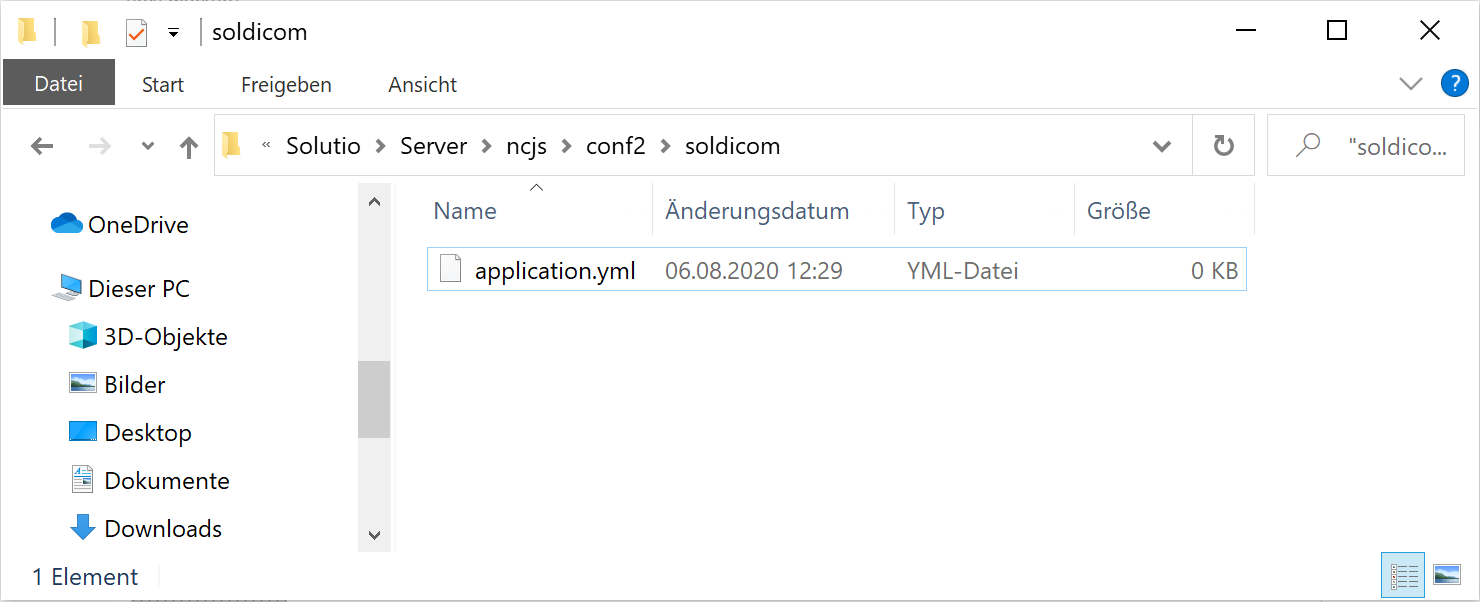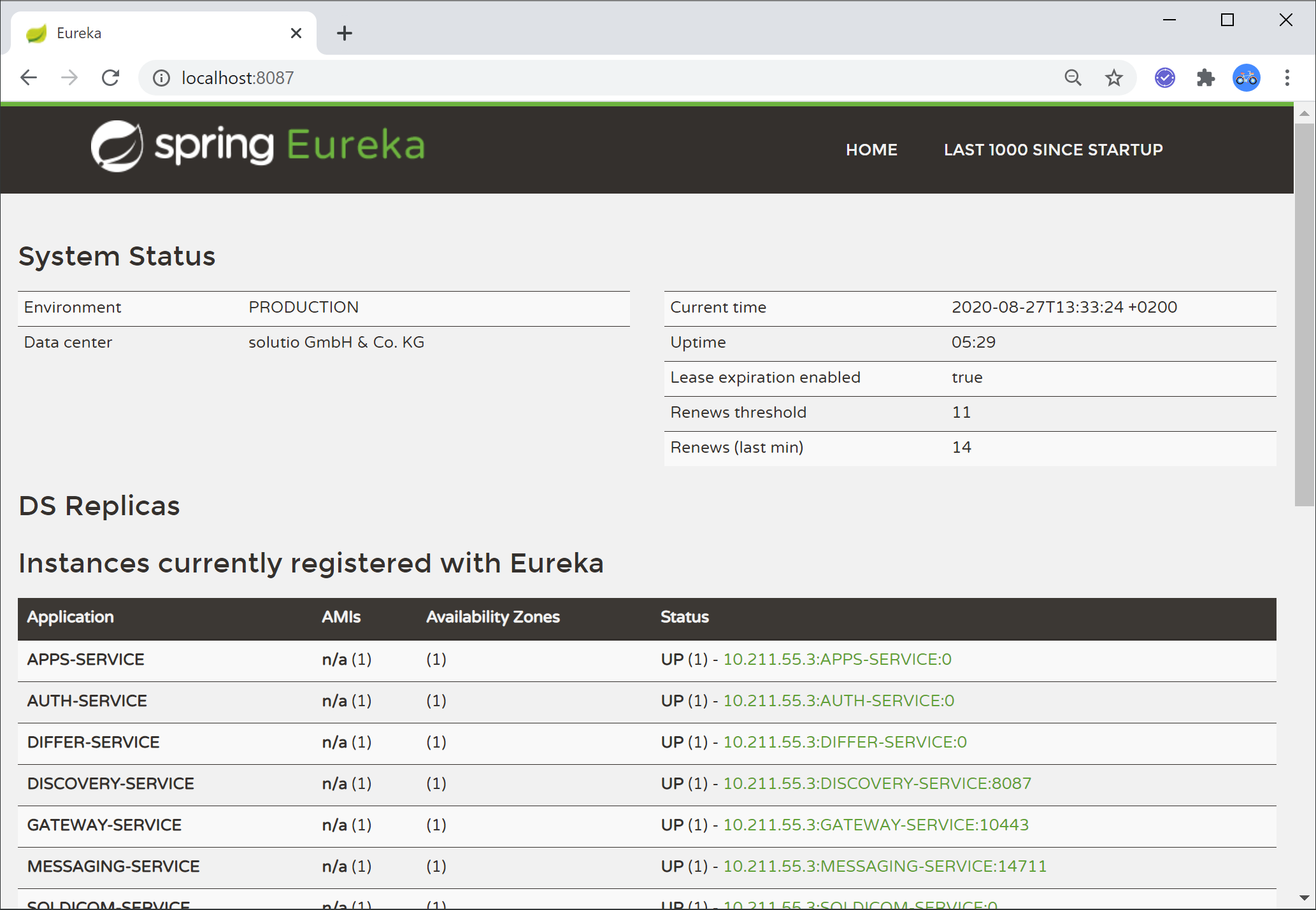DICOM4charly Konfiguration (für Systmbetreuer)
DICOM4charly ist die Schnittstelle zwischen charly und dem DICOM-Röntgengerät.
Workflow aus Anwendersicht
Das folgende Diagramm zeigt den grundsätzlichen Workflow mit DICOM4charly in stark vereinfachter Form aus Anwendersicht.

- Ein Röntgenauftrag wird im charly-Röntgenkontrollbuch angelegt und an DICOM4charly übermittelt.
- Ein Röntgensystem fragt DICOM4charly nach vorhandenen Röntgenaufträgen.
- DICOM4charly übermittelt die zugehörigen Röntgenaufträge an das Röntgensystem.
- Die Patienten- und Untersuchungsdaten stehen am Röntgengerät für die Durchführung der Röntgenuntersuchung bereit.
- Nach Durchführung der Röntgenuntersuchung entfernt der Anwender den Röntgenauftrag aus DICOM4charly.
Voraussetzungen für die Konfiguration
Für die Verwendung von DICOM4charly müssen bestimmte Software- und Betriebsbedingungen erfüllt werden.
Ports
Übersicht der Ports, die für die Kommunikation zwischen den Komponenten erforderlich sind:
| Port | Beschreibung |
|---|---|
| 10443 | Standard für den SSL-Proxy. Wird vom charly-Updater in der Firewall geöffnet. Kann im charly-Updater umkonfiguriert werden. Führen Sie dazu den charly-Updater erneut aus. |
| 10444 (TCP) | Standard für den DICOM4charly-Service für „MWL mit Auftragsdaten“. Über diesen Port kann ein Röntgensystem eine Anfrage an den Service stellen. Kann in der „application.yml“-Datei des Soldicom-Services geändert werden. |
| 10445 (TCP) | Standard für den DICOM4charly-Service für „MWL für die Übertragung von Patientendaten“. Über diesen Port kann ein Röntgensystem eine Anfrage an den Service stellen. Kann in der „application.yml“-Datei des Soldicom-Services geändert werden. |
| 14711 (HTTP) | Standard für den Messaging-Service. Wird vom charly-Updater in der Firewall geöffnet. Kann im charly-Updater umkonfiguriert werden. Führen Sie dazu den charly-Updater erneut aus. |
| 14712 (STOMP) | Standard für den Messaging-Service. Kann in der „application.yml“-Datei des Messaging-Services geändert werden. |
Für Änderungen an den Ports, siehe [Optional] Ports.
charly-Rechte
Für die Konfiguration von DICOM4charly benötigt Ihr charly-Benutzer die nötigen Zugriffsrechte. Für weitere Informationen siehe Rechte.
Die Zugriffsberechtigungen definieren Sie in den Stammdaten > Praxis > Gruppen > Rechte.
Konfiguration
Um Röntgenaufträge an DICOM4charly übermitteln zu können, muss die Schnittstelle zunächst konfiguriert werden.
[Optional] soldicom-Service für mehrere Mandanten
Für den Fall, dass in einer Praxis mehrere Mandanten mit DICOM4charly arbeiten möchten, deren Röntgengerät in seiner MWL-Anfrage keine Mandantenkennung liefert, muss die Konfiguration des soldicom-Services angepasst werden.
[Optional] Ports
Falls einer oder mehrere der erforderlichen Ports für DICOM4charly bereits belegt sind , konfigurieren Sie diese um:
- SSL-Proxy und messaging-Service (HTTP) im charly-Updater
- messaging-Service (STOMP) in der „application.yml“-Datei des messaging-Services
- DICOM4charly-Services für „MWL mit Auftragsdaten“ und „MWL für die Übertragung von Patientendaten“ in der „application.yml-Datei“ des soldicom-Services
ncjs in dem Verzeichnisconf2 abgelegt werden, da dieses Verzeichnis durch charly-Updates nicht überschrieben wird. Innerhalb des Verzeichnisses conf2 muss für jeden Service, für den eine kundenspezifische Konfiguration hinterlegt wird, ein weiteres Verzeichnis mit dem Namen des Services angelegt werden. Dort wird die kundenspezifische „application.yml“-Datei abgelegt.
Beispiel-Pfad einer kundenspezifischen „application.yml“-Datei mit Konfigurationen für den soldicom-Service:\Solutio\Server\ncjs\conf2\soldicom\application.yml
How-to
Voraussetzungen
- Der charly-Updater liegt auf dem charly-Server (Download Windows bzw. Download macOS).
- Der charly-Server verfügt über eine Internetverbindung.
-
Das Ausführen des charly-Updaters ist vorbereitet:
- Schalten Sie alle charly-Arbeitsplätze (Clients) aus.
- Schließen Sie auf dem charly-Server alle Programme.
- Führen Sie auf dem charly-Server eine Datensicherung durch.
- Starten Sie den charly-Server neu.
- Melden Sie sich mit Administratorrechten am charly-Server an.
- Deaktivieren Sie auf dem charly-Server den Virenscanner für den Zeitraum des Updates.
Vorgehensweise
- Starten Sie den charly-Updater.
- Folgen Sie den Anweisungen des charly-Updater-Assistenten bis zu der Maske für die Konfiguration der Ports für den SSL-Proxy sowie für den messaging-Service.
- Ändern Sie den bzw. die Ports.
-
Folgen Sie weiter den Anweisungen des charly-Updater-Assistenten.
- Der charly-Updater führt die Port-Änderungen für die Services durch.
- Öffnen Sie auf dem Server folgendes Verzeichnis:
<charly-Installationspfad>\Solutio\Server\ncjs\ - Legen Sie in diesem Verzeichnis das Verzeichnis „conf2“ und darin das Verzeichnis „messaging“ an:
<charly-Installationspfad>\Solutio\Server\ncjs\conf2\messaging\ - Legen Sie in dem Verzeichnis „messaging“ eine Textdatei an und benennen Sie diese mit „application.yml“.
-
Kopieren Sie die folgende Einstellung in die application.yml:
de.solutio.ncjs.messaging.broker.stomp.port:14712 - Ändern Sie den Port.
-
Damit der messaging-Service die fertig bearbeitete application.yml verwendet, muss der messaging-Service gestoppt und anschließend wieder gestartet werden:
-
Windows
-
Öffnen Sie die Administrator-Kommandozeile und geben Sie folgende Befehle ein:
cd <charly-Installationspfad>\Solutio\Server\ncjs -
Stoppen Sie den messaging-Service:
acd.bat stop messaging -
Starten Sie den messaging-Service:
acd.bat start messaging
-
-
macOS
-
Öffnen Sie das Terminal und geben Sie folgende Befehle ein:
cd <charly-Installationspfad>/Solutio/Server/ncjs -
Stoppen Sie den messaging-Service:
sudo ./acd.sh stop messaging -
Starten Sie den messaging-Service:
sudo ./acd.sh start messaging
-
-
-
Prüfen Sie in charly-Web in der Perspektive Administration > Systemstatus > Komponenten ob der messaging-Service gestartet ist.
Für weitere Informationen siehe Mandantenfähigkeit.
Vorgehensweise
- Öffnen Sie auf dem Server folgendes Verzeichnis:
<charly-Installationspfad>\Solutio\Server\ncjs\ - Legen Sie in diesem Verzeichnis das Verzeichnis „conf2“ und darin das Verzeichnis „soldicom“ an:
<charly-Installationspfad>\Solutio\Server\ncjs\conf2\soldicom\ - Legen Sie in dem Verzeichnis „soldicom“ eine Textdatei an und benennen Sie diese mit „application.yml“.
- Kopieren Sie die Standard-Konfiguration in die application.yml. Siehe .
- Bearbeiten Sie die application.yml: Ändern Sie in der kopierten Standard-Konfiguration den bzw. die Ports in freie Ports.
-
Damit der soldicom-Service die fertig bearbeitete application.yml verwendet, muss der soldicom-Service gestoppt und anschließend wieder gestartet werden:
-
Windows
-
Öffnen Sie die Administrator-Kommandozeile und geben Sie folgende Befehle ein:
cd <charly-Installationspfad>\Solutio\Server\ncjs -
Stoppen Sie den soldicom-Service:
acd.bat stop soldicom -
Starten Sie den soldicom-Service:
acd.bat start soldicom
-
-
macOS
-
Öffnen Sie das Terminal und geben Sie folgende Befehle ein:
cd <charly-Installationspfad>/Solutio/Server/ncjs -
Stoppen Sie den soldicom-Service:
sudo ./acd.sh stop soldicom -
Starten Sie den soldicom-Service:
sudo ./acd.sh start soldicom
-
-
-
Prüfen Sie in charly-Web in der Perspektive Administration > Systemstatus > Komponenten ob der soldicom-Service gestartet ist.
In charly: Lizenz freischalten
Um DICOM4charly öffnen zu können, muss zunächst die Lizenz freigeschaltet werden.
How-to
Voraussetzungen
- Sie haben die DICOM4charly-Lizenz der solutio GmbH & Co. KG erworben.
Vorgehensweise
- Klicken Sie in charly in der Menüleiste auf Hilfe > Zusätzliche Lizenzen.
- Aktivieren Sie in dem Fenster die CheckboxDICOM4charly und geben Sie in dem Feld daneben die Lizenz für die DICOM4charly-Schnittstelle ein.
- Speichern Sie mit OK.
-
Starten Sie charly neu.
- Nach dem Neustart steht Ihnen in der Menüleiste unter Start die Option DICOM4charly zur Verfügung.
Im DICOM-Röntgensystem: Schnittstelle zu DICOM4charly konfigurieren
Alle notwendigen Informationen für die Anbindung der DICOM4charly-Schnittstelle an das Röntgensystem, finden Sie in der Perspektive Administration > DICOM-Geräte per Klick auf den i-Button.
DICOM4charly bietet für Röntgensysteme folgende Services in der Rolle „Service Class Provider (SCP)“ an:
- MWL mit Auftragsdaten
- MWL für die Übertragung von Patientendaten
Der Hostname – die IP-Adresse des Servers in der Praxis – wird automatisch ermittelt und für beide Services gesetzt.
Die Kommunikation vom Röntgengerät zu DICOM4charly läuft standardmäßig über die Ports 10444 und 10445 (TCP). Sofern einer oder beide Ports in der Praxis bereits belegt sind, müssen die Ports in der „application.yml“-Datei des soldicom-Services geändert werden. Siehe Ports der DICOM4charly-Schnittstelle im soldicom-Service ändern.
In DICOM4charly: DICOM-Röntgengerät und Service erstellen
Die DICOM-Röntgengeräte und dazugehörigen DICOM-Services verwalten Sie in charly-Web in der Perspektive Administration > DICOM-Geräte.
Dabei gelten folgende Regeln:
- Es muss mindestens ein DICOM-Röntgengerät angelegt werden.
- Pro DICOM-Röntgengerät muss mindestens ein DICOM-Service angelegt werden.
Weitere Informationen finden Sie unter:
In charly: Röntgengerät mit DICOM-Röntgengerät verknüpfen
Das DICOM-Röntgengerät, das Sie in DICOM4charly angelegt haben, verknüpfen Sie mit dem korrespondierenden Röntgengerät aus charly. Diese Verknüpfung ist notwendig, damit aus charly über die DICOM4charly-Schnittstelle ein Röntgenauftrag an ein DICOM-Röntgengerät übermittelt werden kann.
Weitere Informationen finden Sie unter Im charly-Client ein Röntgengerät mit einem DICOM-Röntgengerät verknüpfen .
Server
Der charly Server verwaltet die Praxisdatenbank und stellt wichtige Dienste für den charly-Client bereit. Er sorgt für einen reibungslosen Betrieb Ihrer Praxissoftware und bietet Funktionen für die effiziente Verwaltung Ihrer Daten und Systeme.
Der Server kann klassisch oder in der charly-VM-Lösung betrieben werden.
Für weitere Informationen zur charly-VM-Lösung, siehe charly-Server Verwaltung mit charly-Server-Skript.
charly-Java-Server
Der charly-Java-Server (ncjs) bezeichnet die Summe aller Microservices und die für deren Betrieb erforderliche Infrastruktur, welche auf dem Server der Zahnarztpraxis betrieben wird.
Installationspfad charly-Java-Server (ncjs)
Alle Komponenten des charly-Java-Servers befinden sich auf dem charly-Server unter folgendem Pfad:<charly-Installationspfad>\Solutio\Server\ncjs
Konfigurationsdatei "application.yml"
Services werden mit Hilfe der Datei application.yml konfiguriert. Für jeden Service gibt es eine eigene „application.yml“-Datei.
Kundenspezifische Konfigurationen müssen unter ncjs in dem Verzeichnis conf2 abgelegt werden, da dieses Verzeichnis durch charly-Updates nicht überschrieben wird. Innerhalb des Verzeichnisses conf2 muss für jeden Service, für den eine kundenspezifische Konfiguration hinterlegt wird, ein weiteres Verzeichnis mit dem Namen des Service angelegt werden. Dort wird die kundenspezifische „application.yml“-Datei abgelegt.
\Solutio\Server\ncjs\conf2\soldicom\application.yml
Service-Registry
Die Service-Registry fasst die Services, ihre Instanzen und ihre Lokationen in einer Datenstruktur zusammen. Die Services werden unter einem logischen Namen registriert und lassen sich anschließend über diesen Namen ansprechen.
Eine Liste aller registrierter und gestarteter Services ist in charly-Web einsehbar. Diese können Sie wie folgt aufrufen:
-
Klicken Sie im charly-Client auf den Buttoncharly-Web
 rechts neben den Hauptbereichen.
rechts neben den Hauptbereichen.- Ein Browser-Tab öffnet sich.
- Klicken Sie in der Kopfleiste auf die Perspektive Administration.
- Klicken Sie im Navigationsbereich auf Systemstatus.
- Klicken Sie im Arbeitsbereich auf Services und auf den Schnellfilter Alle.
Alternativ können Sie auf dem Server bei einer nativen Installation in einem Browser-Fenster folgende URL eingeben: http://<IP des charly-Servers>:8087
Bei einer charly-VM-Installation geben Sie im Browser-Fenster folgende URL ein: http://<IP der charly-VM>
Kommandozeilenwerkzeug für Serversteuerung
Alle Services werden im Rahmen eines charly-Updates durch den charly-Updater registriert und gestartet. Für den Fall, dass ein Service z.B. für eine Konfigurationsänderung manuell gestoppt und wieder gestartet werden muss, gibt es das Tool ACD.
Das ACD-Tool besteht aus jeweils einer Skript-Datei für Windows (acd.bat) und macOS (acd.sh). Die Skriptdateien sind grundsätzlich in Funktion und Oberfläche identisch. Das Skript muss über die Kommandozeile im Administratormodus ausgeführt werden. Dazu muss in der Kommandozeile der Pfad zu dem Verzeichnis geöffnet sein, in dem die Skripdateien (acd.bat bzw. acd.sh) liegen.
Die Skriptdateien befinden sich unter: \Solutio\Server\ncjs.
Aufruf
Der Aufruf beginnt immer mit der Angabe des Skripts gefolgt von dem eigentlichen Befehl. Die Syntax lautet wie folgt:
-
Windows
acd.bat <Befehl> <ggf. Short Name Microservice> -
macOS
sudo ./acd.sh <Befehl> <ggf. Short Name Microservice>
Es gibt Befehle, die für alle bekannten Services gleichzeitig durchgeführt werden und Befehle, mit denen Sie nur einen bestimmten Service ansprechen. Für diese „Einzelbefehle“ müssen Sie den Namen des Services angeben. Die Namen der Services finden Sie heraus, indem Sie in der Kommandozeile folgenden Befehl eingeben:
-
Windows
acd.bat list -
macOS
sudo ./acd.sh list
Als Ergebnis erhalten Sie eine Liste aller bekannten Services.
Name. In diesem Fall auth:
Name: auth
Memory: 32m/256m
Filename: auth-service-app-1.3.0-SNAPSHOT.jar
Full name: NCJS Auth
State: RUNNING
Mit dem Namen können Sie nun einen „Einzelbefehl“ für den auth-Service absetzen.
auth soll über ACD gestoppt werden.
-
Windows
acd.bat stop auth -
macOS
sudo ./acd.sh stop auth
Befehle
| Befehl | Beschreibung |
|---|---|
list
|
Listet alle bekannten Services mit folgenden Informationen: Name, Speicher, Dateiname, voller Name und Status. |
register
|
Registriert einen Service als Systemdienst. Der Name des Services muss angegeben werden. |
registerall
|
Funktioniert wie der Befehl register, wird jedoch für alle bekannten Services ausgeführt. |
start
|
Startet einen Service. Der Name des Service muss angegeben werden. Um den Start-Befehl erfolgreich auszuführen, muss der Service bereits registriert sein. |
startall
|
Funktioniert wie der Befehl start, wird jedoch für alle bekannten Services ausgeführt. Um den Start-Befehl erfolgreich auszuführen, müssen die Services bereits registriert sein. |
stop
|
Stoppt einen Service als Systemdienst. Der Name des Service muss angegeben werden. |
stopall
|
Funktioniert wie der Befehl stop, wird jedoch für alle bekannten Services ausgeführt. |
unregister
|
Meldet einen Service als Systemdienst ab. Der Name des Service muss angegeben werden. Falls der Service noch läuft, führt diesen Befehl vor dem unregister ein stop durch. |
unregisterall
|
Funktioniert wie der Befehl unregister, wird jedoch für alle bekannten Services ausgeführt. Für Services, die noch laufen, führt diesen Befehl vor dem unregister ein stop durch. |
How-to
Windows
Voraussetzungen
- Sie haben Zugriff auf den charly-Server.
- Sie kennen das Administrator-Passwort.
Vorgehensweise
- Drücken Sie die Windows-Taste.
-
Geben Sie in das Suchfeld folgendes ein: cmd.
- Die Eingabeaufforderung wird gefunden.
-
Wählen Sie „Als Administrator ausführen“.
- Die Eingabeaufforderung wird im Administrator-Modus geöffnet.
-
Navigieren Sie zum ncjs-Verzeichnis:
cd <charly-Installationspfad>\Solutio\Server\ncjsBeispiel: Wenn charly auf Ihrem Server auf dem Laufwerk S:\ installiert ist:cd S:\Solutio\Server\ncjs\ -
Stoppen Sie die Microservices mit folgendem Befehl:
acd.bat stopall -
Drücken Sie die Enter-Taste.
- Die Microservices werden gestoppt.
Alle Microservices starten
Die Vorgehensweise ist dieselbe, wie beim Stoppen der Microservices. Einziger Unterschied ist der Befehl, mit dem Sie die Microservices starten:
acd.bat startallWenn die Kommandozeile bzw. das Terminal noch geöffnet sind und Sie sich noch in dem ncjs-Verzeichnis befinden, können Sie den Befehl zum Starten der Services direkt ausführen. Prüfen, ob die Microservices gestartet sind. Sie können an zwei Stellen prüfen, ob die Microservices gestartet sind.
- Auf dem charly-Server: Siehe Service-Registry.
- An jedem charly-Client (charly-Arbeitsplatz): Siehe Komponenten.
Diese Funktionalität benötigen Sie beispielsweise, um für einen Microservice eine kundenspezifische Konfiguration in der Konfigurationsdatei (application.yml) zu hinterlegen.
Voraussetzungen
- Sie haben Zugriff auf den charly-Server.
- Sie kennen das Administrator-Passwort.
- Sie kennen den Namen des Microservices, den Sie stoppen und starten möchten. Siehe Namen eines Microservices (charly-Dienstes) ermitteln.
Vorgehensweise
- Drücken Sie die Windows-Taste.
-
Geben Sie in das Suchfeld folgendes ein: cmd.
- Die Eingabeaufforderung wird gefunden.
-
Wählen Sie „Als Administrator ausführen“.
- Die Eingabeaufforderung wird im Administrator-Modus geöffnet.
-
Navigieren Sie zum ncjs-Verzeichnis:
cd <charly-Installationspfad>\Solutio\Server\ncjsBeispiel: Wenn charly auf Ihrem Server auf dem Laufwerk S:\ installiert ist:cd S:\Solutio\Server\ncjs\ -
Stoppen Sie den Microservice mit folgendem Befehl:
acd.bat stop <Short Name>Beispiel:acd.bat stop ehkp -
Drücken Sie die Enter-Taste.
- Der Microservice wird gestoppt.
Einzelnen Microservice starten
Die Vorgehensweise ist dieselbe, wie beim Stoppen des Microservices. Einziger Unterschied ist der Befehl, mit dem Sie den Microservice starten:
acd.bat start <Short Name>
acd.bat start ehkpWenn die Kommandozeile bzw. das Terminal noch geöffnet sind und Sie sich noch in dem ncjs-Verzeichnis befinden, können Sie den Befehl zum Starten der Services direkt ausführen. Prüfen, ob die Microservices gestartet sind. Sie können an zwei Stellen prüfen, ob die Microservices gestartet sind.
- Auf dem charly-Server: Siehe Service-Registry.
- An jedem charly-Client (charly-Arbeitsplatz): Siehe Komponenten.
Beim Deregistrieren, wird der Microservice zuvor automatisch gestoppt.
Voraussetzungen
- Sie haben Zugriff auf den charly-Server.
- Sie kennen das Administrator-Passwort.
- Sie kennen den Namen des Microservices, den Sie deregistrieren und registrieren möchten. Siehe Namen eines Microservices (charly-Dienstes) ermitteln.
Vorgehensweise
- Drücken Sie die Windows-Taste.
-
Geben Sie in das Suchfeld folgendes ein: cmd.
- Die Eingabeaufforderung wird gefunden.
-
Wählen Sie „Als Administrator ausführen“.
- Die Eingabeaufforderung wird im Administrator-Modus geöffnet.
-
Navigieren Sie zum ncjs-Verzeichnis:
cd <charly-Installationspfad>\Solutio\Server\ncjsBeispiel: Wenn charly auf Ihrem Server auf dem Laufwerk S:\ installiert ist:cd S:\Solutio\Server\ncjs\ -
Deregistrieren Sie den Microservice mit folgendem Befehl:
acd.bat unregister <Short Name>Beispiel:acd.bat unregister ehkp -
Drücken Sie die Enter-Taste.
- Der Microservice wird deregistriert.
Einzelnen Microservice registrieren
Die Vorgehensweise ist dieselbe, wie beim Deregistrieren des Microservices. Einziger Unterschied ist der Befehl, mit dem Sie den Microservice registrieren:
acd.bat register <Short Name>
acd.bat register ehkpEinzelnen Microservice starten
acd.bat start <Short Name>
acd.bat start ehkpWenn die Kommandozeile bzw. das Terminal noch geöffnet sind und Sie sich noch in dem ncjs-Verzeichnis befinden, können Sie den Befehl zum Starten der Services direkt ausführen. Prüfen, ob die Microservices gestartet sind. Sie können an zwei Stellen prüfen, ob die Microservices gestartet sind.
- Auf dem charly-Server: Siehe Service-Registry.
- An jedem charly-Client (charly-Arbeitsplatz): Siehe Komponenten.
Voraussetzungen
- Sie haben Zugriff auf den charly-Server.
- Sie kennen das Administrator-Passwort.
Vorgehensweise
- Drücken Sie die Windows-Taste.
-
Geben Sie in das Suchfeld folgendes ein: cmd.
- Die Eingabeaufforderung wird gefunden.
-
Wählen Sie „Als Administrator ausführen“.
- Die Eingabeaufforderung wird im Administrator-Modus geöffnet.
-
Navigieren Sie zum ncjs-Verzeichnis:
cd <charly-Installationspfad>\Solutio\Server\ncjsBeispiel: Wenn charly auf Ihrem Server auf dem Laufwerk S:\ installiert ist:cd S:\Solutio\Server\ncjs\ -
Geben Sie folgenden Befehl ein:
acd.bat list- Als Ergebnis erhalten Sie eine Liste aller bekannten Microservices.
Mac
Voraussetzungen
- Sie haben Zugriff auf den charly-Server.
- Sie kennen das Administrator-Passwort.
Vorgehensweise
-
Klicken Sie im Finder in der Menüleiste auf die Suchlupe.
- Die Spotlight-Suche öffnet sich.
-
Geben Sie „terminal“ ein.
- Die Terminal.app wird gefunden.
-
Wählen Sie die Terminal.app.
- Das Terminal öffnet sich.
-
Navigieren Sie zum ncjs-Verzeichnis:
cd <charly-Installationspfad>/Solutio/Server/ncjsBeispiel: Wenn charly auf Ihrem Server unter Applications (Programme) installiert istcd Applications/Solutio/Server/ncjs -
Stoppen Sie die Microservices mit folgendem Befehl:
sudo ./acd.sh stopall -
Drücken Sie die Enter-Taste.
- Die Microservices werden gestoppt.
Alle Microservices starten
Die Vorgehensweise ist dieselbe, wie beim Stoppen der Microservices. Einziger Unterschied ist der Befehl, mit dem Sie die Microservices starten:
sudo ./acd.sh startallWenn die Kommandozeile bzw. das Terminal noch geöffnet sind und Sie sich noch in dem ncjs-Verzeichnis befinden, können Sie den Befehl zum Starten der Services direkt ausführen. Prüfen, ob die Microservices gestartet sind. Sie können an zwei Stellen prüfen, ob die Microservices gestartet sind.
- Auf dem charly-Server: Siehe Service-Registry.
- An jedem charly-Client (charly-Arbeitsplatz): Siehe Komponenten.
Diese Funktionalität benötigen Sie beispielsweise, um für einen Microservice eine kundenspezifische Konfiguration in der Konfigurationsdatei (application.yml) zu hinterlegen.
Voraussetzungen
- Sie haben Zugriff auf den charly-Server.
- Sie kennen das Administrator-Passwort.
- Sie kennen den Namen des Microservices, den Sie stoppen und starten möchten. Siehe Namen eines Microservices (charly-Dienstes) ermitteln.
Vorgehensweise
-
Klicken Sie im Finder in der Menüleiste auf die Suchlupe.
- Die Spotlight-Suche öffnet sich.
-
Geben Sie „terminal“ ein.
- Die Terminal.app wird gefunden.
-
Wählen Sie die Terminal.app.
- Das Terminal öffnet sich.
-
Navigieren Sie zum ncjs-Verzeichnis:
cd <charly-Installationspfad>/Solutio/Server/ncjsBeispiel: Wenn charly auf Ihrem Server unter Applications (Programme) installiert istcd Applications/Solutio/Server/ncjs -
Stoppen Sie den Microservice mit folgendem Befehl:
sudo ./acd.sh stop <Short Name>Beispiel:sudo ./acd.sh stop ehkp -
Drücken Sie die Enter-Taste.
- Der Microservice wird gestoppt.
Einzelnen Microservice starten
Die Vorgehensweise ist dieselbe, wie beim Stoppen des Microservices. Einziger Unterschied ist der Befehl, mit dem Sie den Microservice starten:
sudo ./acd.sh start <Short Name>
sudo ./acd.sh start ehkpWenn die Kommandozeile bzw. das Terminal noch geöffnet sind und Sie sich noch in dem ncjs-Verzeichnis befinden, können Sie den Befehl zum Starten der Services direkt ausführen. Prüfen, ob die Microservices gestartet sind. Sie können an zwei Stellen prüfen, ob die Microservices gestartet sind.
- Auf dem charly-Server: Siehe Service-Registry.
- An jedem charly-Client (charly-Arbeitsplatz): Siehe Komponenten.
Beim Deregistrieren, wird der Microservice zuvor automatisch gestoppt.
Voraussetzungen
- Sie haben Zugriff auf den charly-Server.
- Sie kennen das Administrator-Passwort.
- Sie kennen den Namen des Microservices, den Sie deregistrieren und registrieren möchten. Siehe Namen eines Microservices (charly-Dienstes) ermitteln.
Vorgehensweise
-
Klicken Sie im Finder in der Menüleiste auf die Suchlupe.
- Die Spotlight-Suche öffnet sich.
-
Geben Sie „terminal“ ein.
- Die Terminal.app wird gefunden.
-
Wählen Sie die Terminal.app.
- Das Terminal öffnet sich.
-
Navigieren Sie zum ncjs-Verzeichnis:
cd <charly-Installationspfad>/Solutio/Server/ncjsBeispiel: Wenn charly auf Ihrem Server unter Applications (Programme) installiert istcd Applications/Solutio/Server/ncjs -
Deregistrieren Sie den Microservice mit folgendem Befehl:
sudo ./acd.sh unregister <Short Name>Beispiel:sudo ./acd.sh unregister ehkp -
Drücken Sie die Enter-Taste.
- Der Microservice wird deregistriert.
Einzelnen Microservice registrieren
Die Vorgehensweise ist dieselbe, wie beim Deregistrieren des Microservices. Einziger Unterschied ist der Befehl, mit dem Sie den Microservice registrieren:
sudo ./acd.sh register <Short Name>
sudo ./acd.sh register ehkpEinzelnen Microservice starten
sudo ./acd.sh start <Short Name>
sudo ./acd.sh start ehkpWenn die Kommandozeile bzw. das Terminal noch geöffnet sind und Sie sich noch in dem ncjs-Verzeichnis befinden, können Sie den Befehl zum Starten der Services direkt ausführen. Prüfen, ob die Microservices gestartet sind. Sie können an zwei Stellen prüfen, ob die Microservices gestartet sind.
- Auf dem charly-Server: Siehe Service-Registry.
- An jedem charly-Client (charly-Arbeitsplatz): Siehe Komponenten.
Voraussetzungen
- Sie haben Zugriff auf den charly-Server.
- Sie kennen das Administrator-Passwort.
Vorgehensweise
-
Klicken Sie im Finder in der Menüleiste auf die Suchlupe.
- Die Spotlight-Suche öffnet sich.
-
Geben Sie „terminal“ ein.
- Die Terminal.app wird gefunden.
-
Wählen Sie die Terminal.app.
- Das Terminal öffnet sich.
-
Navigieren Sie zum ncjs-Verzeichnis:
cd <charly-Installationspfad>/Solutio/Server/ncjsBeispiel: Wenn charly auf Ihrem Server unter Applications (Programme) installiert istcd Applications/Solutio/Server/ncjs -
Geben Sie folgenden Befehl ein:
sudo ./acd.sh list- Als Ergebnis erhalten Sie eine Liste aller bekannten Microservices.
Soldicom-Service
Der Soldicom-Service bietet eine DICOM-Schnittstelle, welche die Übertragung von Patienten- und Auftragsdaten zwischen charly und DICOM-Röntgensystemen ermöglicht.
Ports für die Schnittstelle
Die Kommunikation vom Röntgengerät zu DICOM4charly läuft standardmäßig über die Ports 10444 und 10445 (TCP). Sofern einer oder beide Ports in der Praxis bereits belegt sind, müssen sie in der „application.yml“-Datei des Soldicom-Services geändert werden. Siehe Ports der DICOM4charly-Schnittstelle im soldicom-Service ändern.
Parameter des Soldicom-Services
Für die Konfiguration des Soldicom-Services müssen in der der „application.yml“-Datei vorgegebene Parameter angegeben sein.
| Parameter | Beschreibung |
|---|---|
u-id
|
ist die u-id (Unique ID) der Schnittstelle – muss aufsteigend angegeben werden. |
type
|
gibt den Schnittstellen-Type an. DICOM4charly bietet für beide Schnittstellen den Type „MWL_SCP“. |
name
|
ist der Name der Schnittstelle – kann frei gewählt werden und dient dem Verständnis |
ae-title
|
ist der AE-Title (Application Entity Title) der Schnittstelle – die maximale Länge von 16 Zeichen darf nicht überschritten werden. Hinweis: Nach einer Änderung des AE-Title im Soldicom-Service, muss diese Änderung auch in der Konfiguration des Röntgengerätes vorgenommen werden.
|
port
|
TCP-Port der Schnittstelle. |
option-system-start
|
gibt an, ob die Option „System Start“ von der Schnittstelle unterstützt wird (1) oder nicht (0). |
option-post-processing-pass-through
|
gibt an, ob die Option „Post Processing Pass-Through“ von der Schnittstelle unterstützt wird (1) oder nicht (0). |
option-multi-mandant
|
gibt an, ob die Option „Multi-Mandant“ von der Schnittstelle unterstützt wird (1) oder nicht (0). |
option-storage-commitment
|
gibt an, ob die Option „Storage Commitments“ von der Schnittstelle unterstützt wird (1) oder nicht (0). |
only-patient-data
|
gibt an, ob ein MWL-SCP Patientendaten oder Auftragsdaten bereitstellt; 1 für reine Patientendaten oder 0 für vollständige Auftragsdaten. |
active
|
gibt an, ob die Schnittstelle aktiv ist (true) oder nicht (false). |
defaultTenant
|
gibt die Nummer des Mandanten an, von welchem die Schnittstelle die Patienten- und Behandlerdaten holt. |
Mandantenfähigkeit
DICOM4charly ist mandantenfähig und standardmäßig für einen Mandanten (Mandant 1) vorkonfiguriert.
Damit DICOM4charly die MWL-Anfrage eines Röntgengeräts in jedem Fall bearbeiten kann, unterscheidet DICOM4charly zwischen den folgenden Fällen:
- Wenn ein Röntgengerät eine MWL-Anfrage sendet, die eine Mandantenkennung enthält, werden die Daten zu dieser Mandantenkennung geliefert.
-
Wenn ein Röntgengerät eine MWL-Anfrage sendet, die keine Mandantenkennung enthält, werden die Daten des Mandanten aus der Konfiguration im Soldicom-Service geliefert.
Falls die Praxis über mehrere Mandanten verfügt, muss die Konfiguration des Soldicom-Services angepasst werden.
ncjs in dem Verzeichnisconf2 abgelegt werden, da dieses Verzeichnis durch charly-Updates nicht überschrieben wird. Innerhalb des Verzeichnisses conf2 muss für jeden Microservice, für den eine kundenspezifische Konfiguration hinterlegt wird, ein weiteres Verzeichnis mit dem Namen des Microservices angelegt werden. Dort wird die kundenspezifische „application.yml“-Datei abgelegt.
Beispiel-Pfad einer kundenspezifischen „application.yml“-Datei mit Konfigurationen für den Soldicom-Service:\Solutio\Server\ncjs\conf2\soldicom\application.yml
Konfiguration in einer Praxis mit mehreren Mandanten und einem nicht-mandantenfähigen Röntgengerät
Für den Fall, dass in einer Praxis mehrere Mandanten mit DICOM4charly arbeiten möchten, deren Röntgengerät in seiner MWL-Anfrage keine Mandantenkennung liefert, muss die Konfiguration des Soldicom-Services angepasst werden.
Dabei gelten folgende Regeln:
-
Pro Mandant zwei Blöcke:
- Ein Block für die Schnittstelle, welche die MWL mit Auftragsdaten liefert
- Ein Block für die Schnittstelle, welche die MWL für die Übertragung von Patientendaten liefert
- Pro Block muss die
u-idhochgezählt werden - Jeder Block benötigt einen unique
port -
Jeder Block benötigt einen unique
ae-title– die maximale Länge von 16 Zeichen darf nicht überschritten werden.Hinweis: Nach einer Änderung des AE-Title im Soldicom-Service, muss diese Änderung auch in der Konfiguration des Röntgengerätes vorgenommen werden. - Der
defaultTenantentscheidet, von welchem Mandanten die Daten geholt werden
Beispiel-Konfigurationen für die Datei „application.yml“ des Soldicom-Services
de:
solutio:
ncjs:
soldicom:
dicom-api:
configuration:
services:
-
u-id: 1
type: MWL_SCP
name: 'charly DICOM-Schnittstelle für MWL'
ae-title: DICOM4CHARLY_MWL
port: 10444
option-system-start: 0
option-post-processing-pass-through: 0
option-multi-mandant: 1
option-storage-commitment: 0
only-patient-data: 0
active: true
defaultTenant: 1
-
u-id: 2
type: MWL_SCP
name: 'charly DICOM-Schnittstelle für die Übertragung von Patientendaten'
ae-title: DICOM4CHARLY_PDE
port: 10445
option-system-start: 0
option-post-processing-pass-through: 0
option-multi-mandant: 1
option-storage-commitment: 0
only-patient-data: 1
active: true
defaultTenant: 1de:
solutio:
ncjs:
soldicom:
dicom-api:
configuration:
services:
-
u-id: 1
type: MWL_SCP
name: 'DICOM-Röntgenaufträge Praxis Dr. Molar'
ae-title: DICOM4CHARLY_MWL
port: 10444
option-system-start: 0
option-post-processing-pass-through: 0
option-multi-mandant: 1
option-storage-commitment: 0
only-patient-data: 0
active: true
defaultTenant: 1
-
u-id: 2
type: MWL_SCP
name: 'DICOM-Patientendaten Praxis Dr. Molar'
ae-title: DICOM4CHARLY_PDE
port: 10445
option-system-start: 0
option-post-processing-pass-through: 0
option-multi-mandant: 1
option-storage-commitment: 0
only-patient-data: 1
active: true
defaultTenant: 1
-
u-id: 3
type: MWL_SCP
name: 'DICOM-Röntgenaufträge Praxis Dr. Zahn'
ae-title: DICOM_TWO_MWL
port: 10446
option-system-start: 0
option-post-processing-pass-through: 0
option-multi-mandant: 1
option-storage-commitment: 0
only-patient-data: 0
active: true
defaultTenant: 2
-
u-id: 4
type: MWL_SCP
name: 'DICOM-Patientendaten Praxis Dr. Zahn'
ae-title: DICOM_TWO_PDE
port: 10447
option-system-start: 0
option-post-processing-pass-through: 0
option-multi-mandant: 1
option-storage-commitment: 0
only-patient-data: 1
active: true
defaultTenant: 2